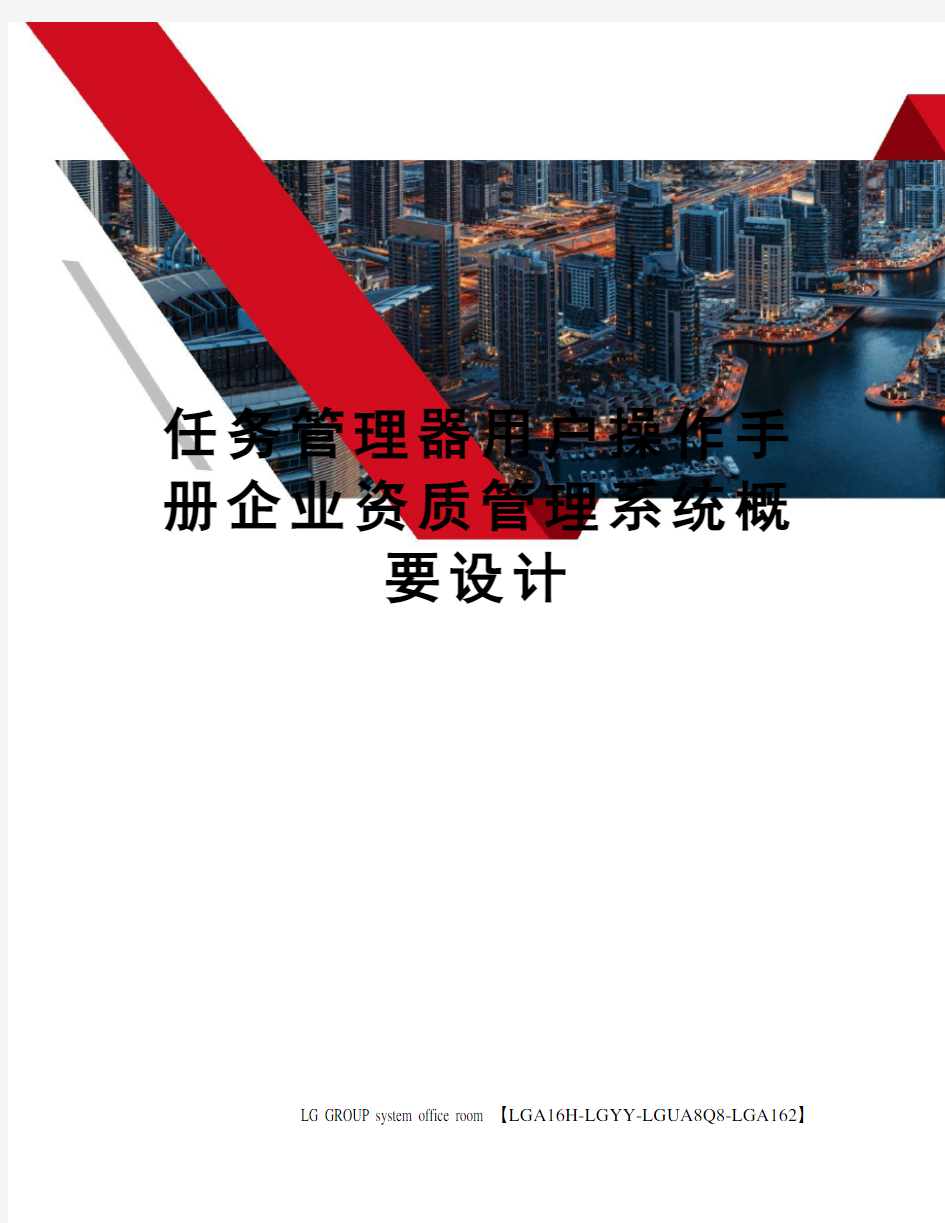
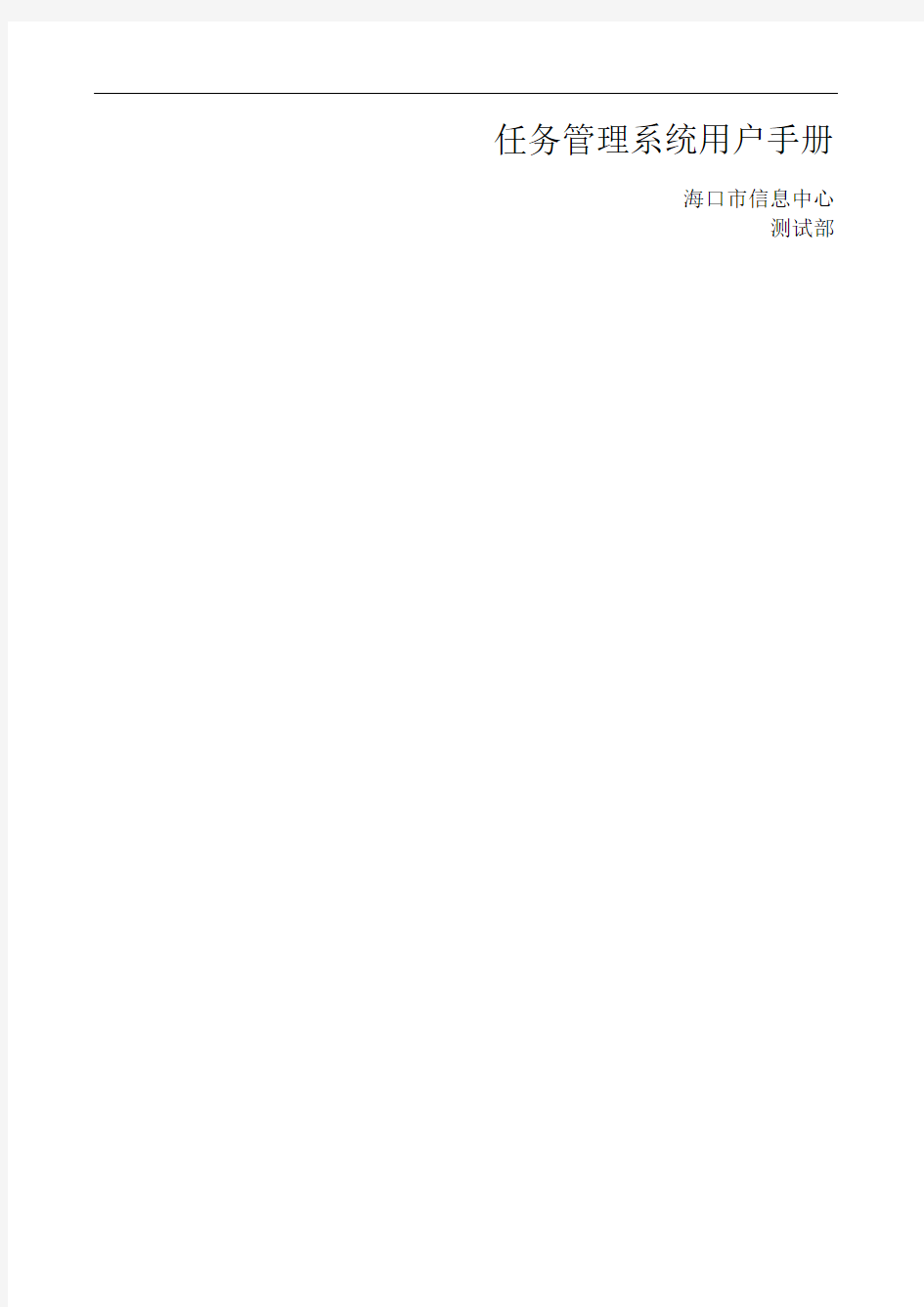
任务管理器用户操作手册企业资质管理系统概
要设计
LG GROUP system office room 【LGA16H-LGYY-LGUA8Q8-LGA162】
任务管理系统用户手册
海口市信息中心
测试部
目录
一、系统简介
任务管理系统是功能强大的信息交流平台,此平台便于单位、部门领导时时跟踪单位、部门重点工作、项目的进展,并根据需要发布工作指示或指派新的任务。同时,任务执行人可及时报告任务的进展,其他员工还可就任务的执行自由发表评论、心得,以协助任务的执行。
二、系统登陆
任务管理系统是基于UAS平台的应用系统,使用统一的“党政办公集成环境帐号”,访问进行登录,下面是登录界面,输入自己的帐号和密码即可。
三、任务管理器配置
具有超级管理员权限的用户,可以在“系统控制室”的“应用控制台”中,通过“任务管理器配置”中的功能,实现定制任务管理器显示的菜单、定制快捷菜单及编辑任务分类等功能。
1.定制
“任务管理配置”默认为“定制”功能界面,此界面以树型结构显示所有的任务分类,管理员可通过勾选树型中的任务类型名称前的复选框,定制任务分类或子类是否在前台显示。
2.功能菜单分类
根据实际工作情况,用户通过此功能编辑任务管理器列表中,“最新进展”的任务分类,以便用户快捷地监督或跟踪重点项目及任务。所新增的任务跟踪分类,用户可以通过设置“查看组”范围限定该分类适用范围,也可编辑已建分类的“查看组”调整适用范围。
3.跟踪任务分类
用户可根据自己工作需要,建立常用任务分类,收藏和自己工作相关的任务,便于监督、执行或跟踪项目。收藏至自定义分类的任务仅为查看该任务的快捷方式,而不改变原任务的属性(如项目原所属任务类型)。
4.编辑任务分类
用户可通过编辑任务分类,添加或删除任务管理器任务列表的左侧菜单项及该项菜单下的子类。普通用户可在更改任务属性中,自定义自己的跟踪任务
分类,具有管理员权限的用户可查看所有用户添加的自定义任务分类,普通用户只能查看自己添加的任务分类。
四、任务发布
任务管理器的用户可通过左侧目录条内的“申请发布任务”功能,填写一张“任务申请表”,通过单位领导的批准后,即可生成新的工作任务。此功能主要分两个环节:申请发布任务和批准发布任务。部门领导或以上的用户可以根据工作的需要发布不需要批准的任务,即指派性任务。在申请发布任务时选择“指派任务”即可略过审批环节。
1.申请任务
1)填写任务名称
2)选择任务归类
3)设置任务执行人
4)填写任务完成期限
5)任务描述,必须描述以下内容:
a.任务目标
b.简述执行思路
c.需要的人力物力等资源
d.估计完成时间
e.衡量任务完成的标准。
6)若任务不需要上级领导审批,选择“是指派任务”
7)上传任务相关附件。
8)发表任务
2.批准任务
管理员或单位、部门领导等具有审批新任务发布权限的用户,可在该用户下的待办中“需我批准的新任务”的列表中,查看该新任务的任务属性,根据其任务描述判断是否符合工作需要,而决定是否批准发布。
五、任务执行
新任务发布后,与任务相关的用户均可查看到该项任务。任务执行人在执行一项任务的关键特征就是报告任务执行情况,执行过程中碰到的问题、对策、进展、或完成的工作量。因此,系统提供了报告任务进展、发表任务评论和发布任务指示三个功能以完成任务的执行。
1.报告进展
报告任务进展是指任务执行情况的阶段总结。包括执行过程中的问题,对策与措施,取得的阶段性成果或完成的工作量,对最终完成任务的预期,以及作者认为有助高效完成任务并全面、系统记录任务完成过程的其它内容。如果是第一次报告进展,要求首先撰写本人对所要求任务目标的理解,回答如何完成该任务。要求有方案计划、详细步骤及执行标准。
2.发表评论
在申请新任务时,除了任务执行人外,还可设置该任务的查看人。由此,在任务执行过程中,任务查看人可就任务的执行自由发表评论、心得,以协助任务的执行。评论主要是对该任务的目标、方法、路线、步骤、计划、进展、成果等等,进行非指令性评论,自由发表对本任务的观点、看法,以及提供各种参考信息等。
3.发布任务指示
在任务执行过程中,单位、部门领导或任务负责人、监督人可就任务的执行情况,发布任务指示,根据任务的进展状况,就任务执行人如何更好、更高效完成任务发布的指示。一般的情况下,发布指示必须包括三大组成部分,要求做什么,不做什么,做到什么程度。也可以增加如何去做,如何去完成任务的建议与意见。
六、任务结案
当一项任务完成后,需要申请结案时,任务相关人员可以到任务详细内容页面申请本任务结案。申请本任务结案时,必须填写结案理由。任务结案功能同样分两个环节:申请任务结案和批准任务结案。
1.申请任务结案
申请任务结案是指任何执行该任务人可就任务完成时,申请办结,根据任务办结的情况,对该任务执行的情况做个总体的概括,填写办结的理由,提交申请。
2.批准任务结案
批准任务结案是指任务执行人提交任务结案申请,任务发布人是否批准该任务办结的一种操作,根据任务执行人提交任务结案的申请,填写是或者否同意任务办结的理由,并选择是或者否按钮,提交任务。
七、任务查询及统计
任务的查询及统计分任务综合查询和任务综合统计两大类,查询和统计按部门、员工、时间段、任务类型、任务来源、任务的状态等方式进行。
1.任务查询
任务查询功能分为任务综合查询和任务快速查询两种方式:
a:任务综合查询是指依据任务属性信息,通过对所有任务进行条件查询,包括任务名、任务类型中包含关键字、任务附件文件名中包含关键字、任务描述包含关键字、任务执行人、任务批准人、任务发布人、任务发布时间、任务所属类别以及任务状态等查询条件,进行的精确查询。输入查询条件信息,点击开始查询按钮,页面列出所输入查询条件信息列表,方便用户了解各项任务的进展情况,实现任务的透明、高效、可控的目的。
b:任务快速查询分为任务与作者两类查询,用户可通过输入与任务名称或作者相关的关键字进行搜索的模糊查询方式。
2.任务统计
任务统计主要是根据所选择的时间,统计出该时间段内的任务情况。包括个人统计、部门统计、任务统计,每类统计分为今天、本周、本月、本季度、本年、上年、自进单位以来及其他日期等时间段,选择其中的时间段,点击开始查询,页面显示该时间段内所有任务的统计情况。
八、任务属性设置
此设置支持更改任务、任务跟踪设置、申请任务延期和批准任务延期三大功能。
1.更改任务
更改任务是对当前任务所有属性进行更改,包括任务名称、申请时间、任务内容、任务状态、任务更变通知及更改任务相关人员,增加任务相关人员等任务属性信息,也可以对任务附件进行删除与添加。
2.任务属性与跟踪设置
任务属性与跟踪设置是将当前任务划分至已建任务分类中,或自定义新的任务分类后将当前任务划分如此分类,便于快捷跟踪操作。同时可修改任务跟踪通知内容范围及方式,如“短信”、“语音”、“邮件”和“即时消息”。
3.申请与批准任务延期
申请与批准任务延期是根据工作任务实际进展,任务执行人或监督人修改任务完成期限的申请与审批过程。
九、删除与挂起
当出现发布任务出错后,需要删除该任务记录重新发布,可用删除功能进行删除。在发布任务到批准任务结案过程中,暂时无需执行任务,可用挂起功能把任务暂时停止。
1.删除
删除任务有两种方式:用户可通过勾选列表中的任务名称前的复选框,删除任务记录;也可点击任务进入任务详细页面,删除当前查看的任务。
2.还原
用户在已删除任务列表中,找到需还原的任务,并在勾选该任务前的复选框,点击“还原”按钮执行还原该任务的操作。
3.挂起
用户在查看任务进展时,可根据实际工作需要,点击“挂起”功能按钮,填写挂起申请理由并提交后,暂停执行当前任务。
3.取消挂起
用户可在挂起记录中查找相关记录,并可根据实际工作需要,点击“取消挂起”功能按钮,填写取消挂起申请理由并提交后,恢复执行当前任务。